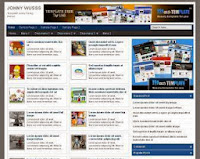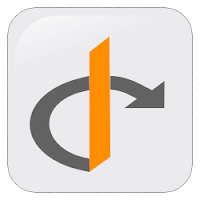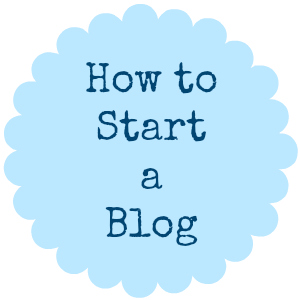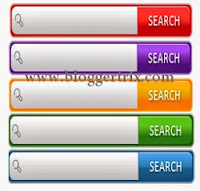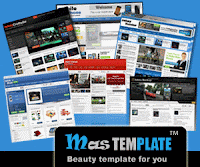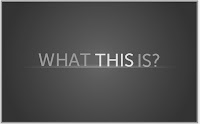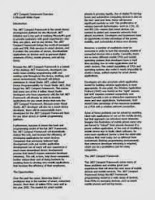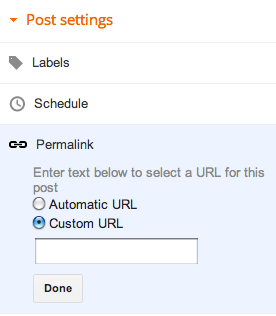Menambahkan daftar posting terkait (related posts) di bawah tiap posting blog tidak hanya menambah keren blog, tapi juga membantu meningkatkan pageviews. Posting terkait ini sangat bermanfaat bagi blogger sendiri dan user. Pengunjung dengan mudah menemukan topik-topik terkait atau artikel menarik lainnya di blog Anda.
UPDATE!
Gunakan yang ini, lebih OK:
Membuat Related Post yang Aman dari Sisipan Link
Posting terkait (related posts) menyajikan posting alternatif kepada pembaca dan "membujuk" mereka berlama-lama di blog Anda.
Ini dia cara membuat daftar posting terkait (related posts) di bawah tiap posting. Dari sekian banyak cara membuat posting terkait, ini salah satu yang aman, tanpa "injeksi" dan "penyusup" apa pun yang biasanya berisi link blog tertentu. Blog ini pun menggunakan kode Related Posts yang dimodifikasi dari Cool Word In.
2. Temukan kode [ctrl+F] </head>
3. Copy & Paste kode di bawah ini sebelum kode </head>
4. Sekarang temukan kode [gunakan: Ctrl+F] <data:post.body/>
5. Paste kode di bawah ini setelahnya atau di bawahnya. Jika ada lebih dari satu <data:post.body/>, gunakan yang kedua.
6. SAVE Template!
Jika Cara Membuat Related Post di Blog Blospot di atas gagal, CB sarankan menggunakan cara yang satu lagi, lebih OK!
Ini dia > Membuat Related Post yang Aman dari Sisipan Link
Good Luck!
Read more ...
UPDATE!
Gunakan yang ini, lebih OK:
Membuat Related Post yang Aman dari Sisipan Link
Ini dia cara membuat daftar posting terkait (related posts) di bawah tiap posting. Dari sekian banyak cara membuat posting terkait, ini salah satu yang aman, tanpa "injeksi" dan "penyusup" apa pun yang biasanya berisi link blog tertentu. Blog ini pun menggunakan kode Related Posts yang dimodifikasi dari Cool Word In.
Cara Membuat Related Posts di Blogspot
1. Dashboard → Template → Edit HTML.2. Temukan kode [ctrl+F] </head>
3. Copy & Paste kode di bawah ini sebelum kode </head>
<style>
#related-posts {
float : left;
width : 540px;
margin-top:20px;
margin-left : 5px;
margin-bottom:20px;
font : 10px Verdana;
margin-bottom:10px;
}
#related-posts .widget {
list-style-type : none;
margin : 5px 0 5px 0;
padding : 0;
}
#related-posts .widget h2, #related-posts h2 {
color : #940f04;
font-size : 15px;
font-weight : normal;
margin : 5px 7px 0;
padding : 0 0 5px;
}
#related-posts a {
color : #054474;
font-size : 10px;
text-decoration : none;
}
#related-posts a:hover {
color : #054474;
text-decoration : none;
}
#related-posts ul {
border : medium none;
margin : 10px;
padding : 0;
}
#related-posts ul li {
display : block;
background: url("http://2.bp.blogspot.com/-EcBIblBtYTQ/TqALuRS_IzI/AAAAAAAAAx0/E-
vzWTTOgXs/s1600/bullet-list.gif") no-repeat 0 0px;
margin : 0;
padding-top : 0;
padding-right : 0;
padding-bottom : 1px;
padding-left : 16px;
margin-bottom : 5px;
line-height : 2em;
border-bottom:1px dotted #cccccc;
}
</style>
<script type='text/javascript'>
//<![CDATA[
var relatedTitles = new Array();
var relatedTitlesNum = 0;
var relatedUrls = new Array();
function related_results_labels(json) {
for (var i = 0; i < json.feed.entry.length; i++) {
var entry = json.feed.entry[i];
relatedTitles[relatedTitlesNum] = entry.title.$t;
for (var k = 0; k < entry.link.length; k++) {
if (entry.link[k].rel == 'alternate') {
relatedUrls[relatedTitlesNum] = entry.link[k].href;
relatedTitlesNum++;
break;
}
}
}
}
function removeRelatedDuplicates() {
var tmp = new Array(0);
var tmp2 = new Array(0);
for(var i = 0; i < relatedUrls.length; i++) {
if(!contains(tmp, relatedUrls[i])) {
tmp.length += 1;
tmp[tmp.length - 1] = relatedUrls[i];
tmp2.length += 1;
tmp2[tmp2.length - 1] = relatedTitles[i];
}
}
relatedTitles = tmp2;
relatedUrls = tmp;
}
function contains(a, e) {
for(var j = 0; j < a.length; j++) if (a[j]==e) return true;
return false;
}
function printRelatedLabels() {
var r = Math.floor((relatedTitles.length - 1) * Math.random());
var i = 0;
document.write('<ul>');
while (i < relatedTitles.length && i < 20) {
document.write('<li><a href="' + relatedUrls[r] + '">' + relatedTitles[r] + '</a></li>');
if (r < relatedTitles.length - 1) {
r++;
} else {
r = 0;
}
i++;
}
document.write('</ul>');
}
//]]>
</script>
#related-posts {
float : left;
width : 540px;
margin-top:20px;
margin-left : 5px;
margin-bottom:20px;
font : 10px Verdana;
margin-bottom:10px;
}
#related-posts .widget {
list-style-type : none;
margin : 5px 0 5px 0;
padding : 0;
}
#related-posts .widget h2, #related-posts h2 {
color : #940f04;
font-size : 15px;
font-weight : normal;
margin : 5px 7px 0;
padding : 0 0 5px;
}
#related-posts a {
color : #054474;
font-size : 10px;
text-decoration : none;
}
#related-posts a:hover {
color : #054474;
text-decoration : none;
}
#related-posts ul {
border : medium none;
margin : 10px;
padding : 0;
}
#related-posts ul li {
display : block;
background: url("http://2.bp.blogspot.com/-EcBIblBtYTQ/TqALuRS_IzI/AAAAAAAAAx0/E-
vzWTTOgXs/s1600/bullet-list.gif") no-repeat 0 0px;
margin : 0;
padding-top : 0;
padding-right : 0;
padding-bottom : 1px;
padding-left : 16px;
margin-bottom : 5px;
line-height : 2em;
border-bottom:1px dotted #cccccc;
}
</style>
<script type='text/javascript'>
//<![CDATA[
var relatedTitles = new Array();
var relatedTitlesNum = 0;
var relatedUrls = new Array();
function related_results_labels(json) {
for (var i = 0; i < json.feed.entry.length; i++) {
var entry = json.feed.entry[i];
relatedTitles[relatedTitlesNum] = entry.title.$t;
for (var k = 0; k < entry.link.length; k++) {
if (entry.link[k].rel == 'alternate') {
relatedUrls[relatedTitlesNum] = entry.link[k].href;
relatedTitlesNum++;
break;
}
}
}
}
function removeRelatedDuplicates() {
var tmp = new Array(0);
var tmp2 = new Array(0);
for(var i = 0; i < relatedUrls.length; i++) {
if(!contains(tmp, relatedUrls[i])) {
tmp.length += 1;
tmp[tmp.length - 1] = relatedUrls[i];
tmp2.length += 1;
tmp2[tmp2.length - 1] = relatedTitles[i];
}
}
relatedTitles = tmp2;
relatedUrls = tmp;
}
function contains(a, e) {
for(var j = 0; j < a.length; j++) if (a[j]==e) return true;
return false;
}
function printRelatedLabels() {
var r = Math.floor((relatedTitles.length - 1) * Math.random());
var i = 0;
document.write('<ul>');
while (i < relatedTitles.length && i < 20) {
document.write('<li><a href="' + relatedUrls[r] + '">' + relatedTitles[r] + '</a></li>');
if (r < relatedTitles.length - 1) {
r++;
} else {
r = 0;
}
i++;
}
document.write('</ul>');
}
//]]>
</script>
4. Sekarang temukan kode [gunakan: Ctrl+F] <data:post.body/>
5. Paste kode di bawah ini setelahnya atau di bawahnya. Jika ada lebih dari satu <data:post.body/>, gunakan yang kedua.
<b:if cond='data:blog.pageType == "item"'>
<div id="related-posts">
<h2>Related Posts on <b:loop values='data:post.labels' var='label'><data:label.name/><b:if cond='data:label.isLast != "true"'>,</b:if><b:if cond='data:blog.pageType == "item"'>
<script expr:src='"/feeds/posts/default/-/" + data:label.name + "?alt=json-in-script&callback=related_results_labels&max-results=10"' type='text/javascript'/></b:if></b:loop> </h2>
<script type='text/javascript'> removeRelatedDuplicates(); printRelatedLabels(); </script>
</div></b:if>
<div id="related-posts">
<h2>Related Posts on <b:loop values='data:post.labels' var='label'><data:label.name/><b:if cond='data:label.isLast != "true"'>,</b:if><b:if cond='data:blog.pageType == "item"'>
<script expr:src='"/feeds/posts/default/-/" + data:label.name + "?alt=json-in-script&callback=related_results_labels&max-results=10"' type='text/javascript'/></b:if></b:loop> </h2>
<script type='text/javascript'> removeRelatedDuplicates(); printRelatedLabels(); </script>
</div></b:if>
6. SAVE Template!
Jika Cara Membuat Related Post di Blog Blospot di atas gagal, CB sarankan menggunakan cara yang satu lagi, lebih OK!
Ini dia > Membuat Related Post yang Aman dari Sisipan Link
Good Luck!